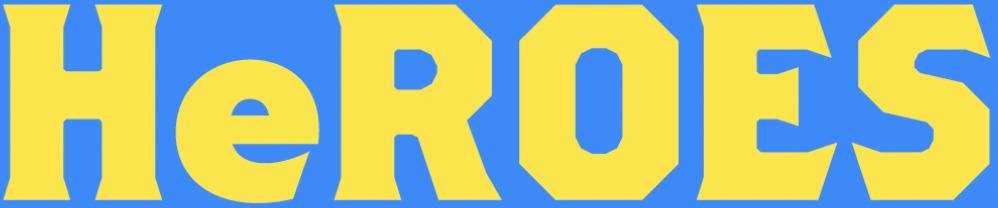ContactForm7の設定方法

7つのステップでサイトにお問い合わせを設置できるようになりますので、サクッと設定していきましょう!
お問い合わせの設置はアドセンス申請時に必要になってきますので、忘れずにお願いします。
ContactForm7の設定方法

- ContactForm7のインストール
- 「設定」をクリック
- ショートコードをコピー
- 「固定ページ」で新規追加
- 本文にショートコードをペースト
- 「外観」→「メニュー」にて追加
- サイト反映完了
ContactForm7のインストール
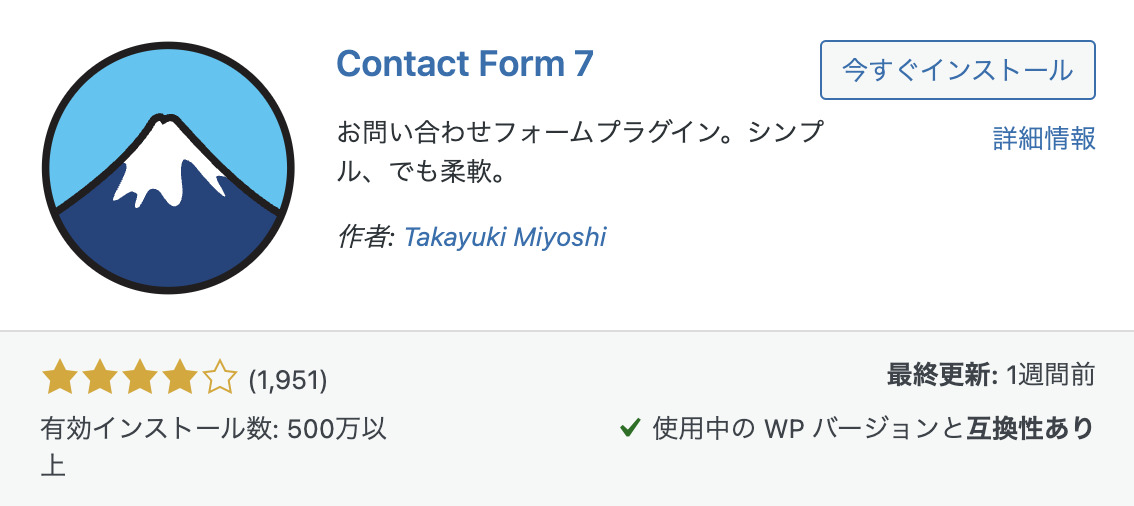
まずは「Contact Form 7」をインストールして行きましょう。
「今すぐインストール」を押してください。
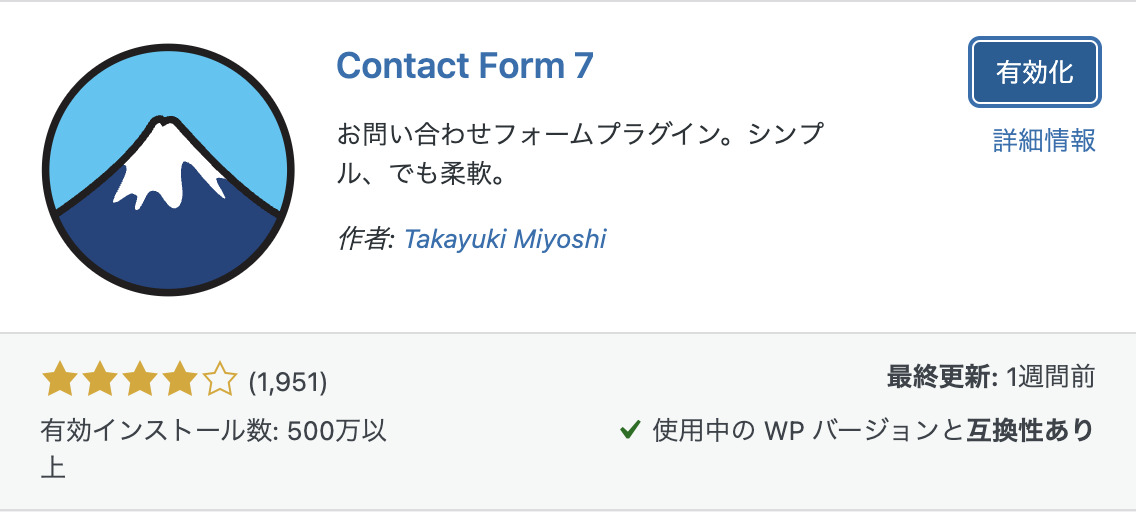
「今すぐインストール」を押すと上のような画面になりますので「有効化」を押してください。
「設定」をクリック

「有効化」を押すと、プラグインの画面に飛ばされますので、Contact Form 7の「設定」を押してください。
ショートコードをコピー
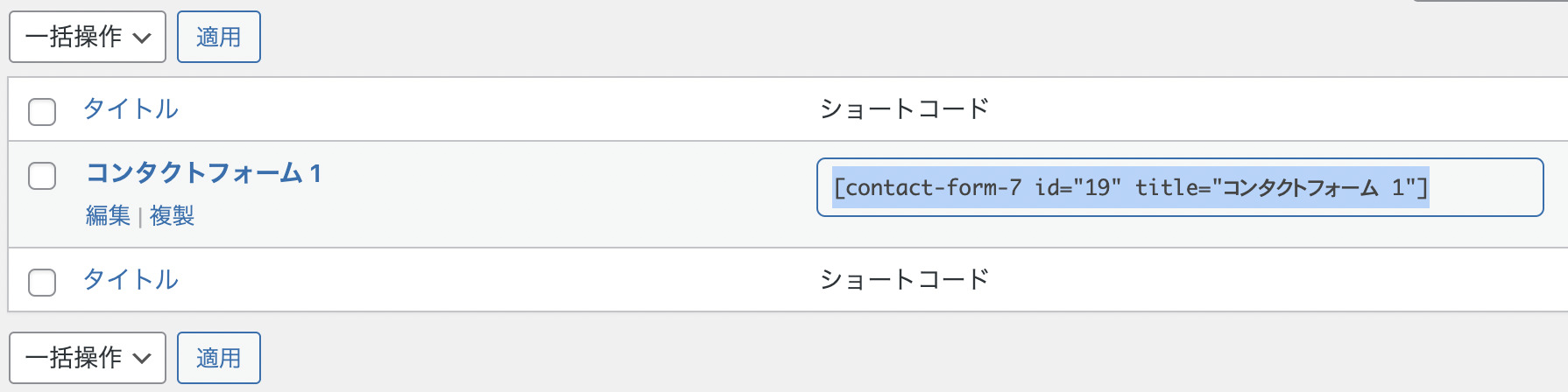
「設定」を押すと、上の画面になりますので「ショートコードをコピー」してください。
「固定ページ」で新規追加
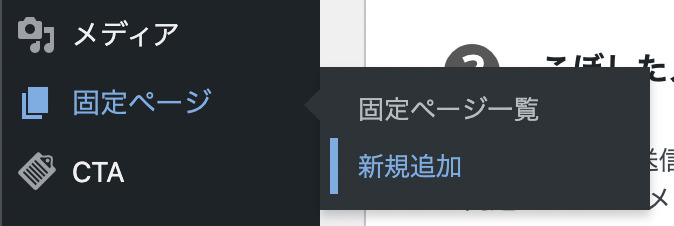
「固定ページ」→「新規追加」を押してください。
本文にショートコードをペースト
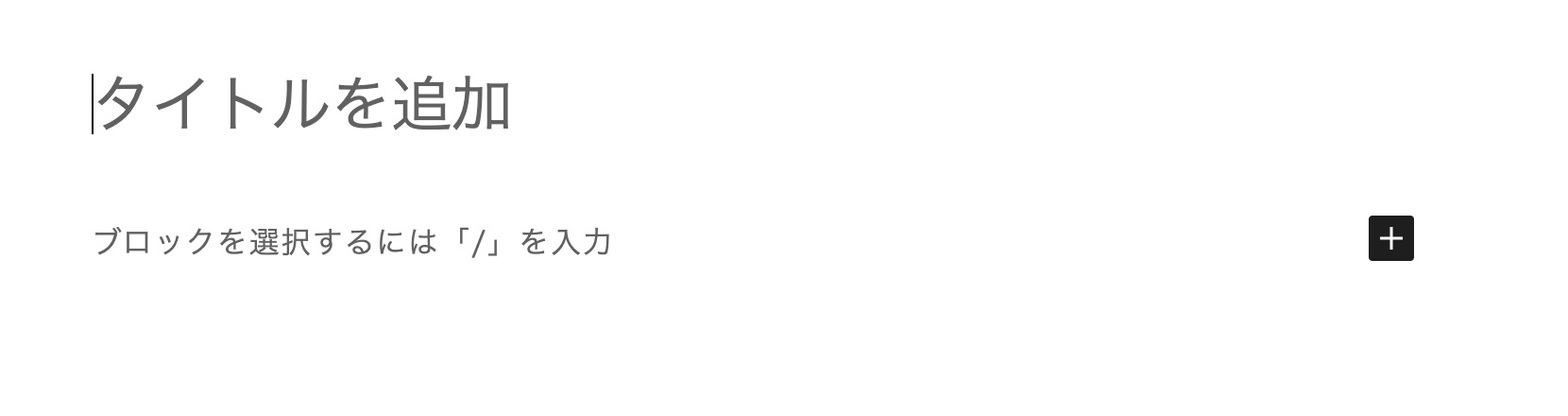
記事作成と同じ画面が出てきますので、タイトルを「お問い合わせ」にし、ブロック内に「ショートコードを貼り付け」してください。

そうすると上の画像のようになるので「公開」を押して完了です。
「外観」→「メニュー」にて追加
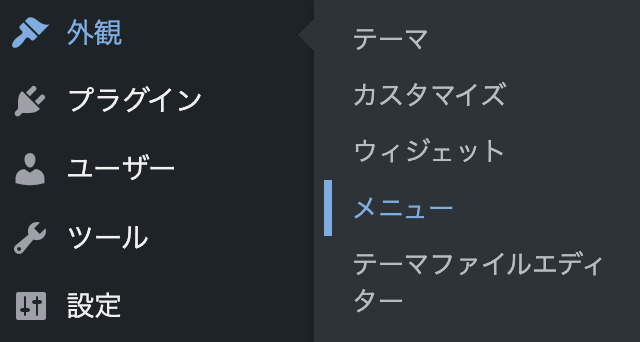
「外観」→「メニュー」から設定にいきます。
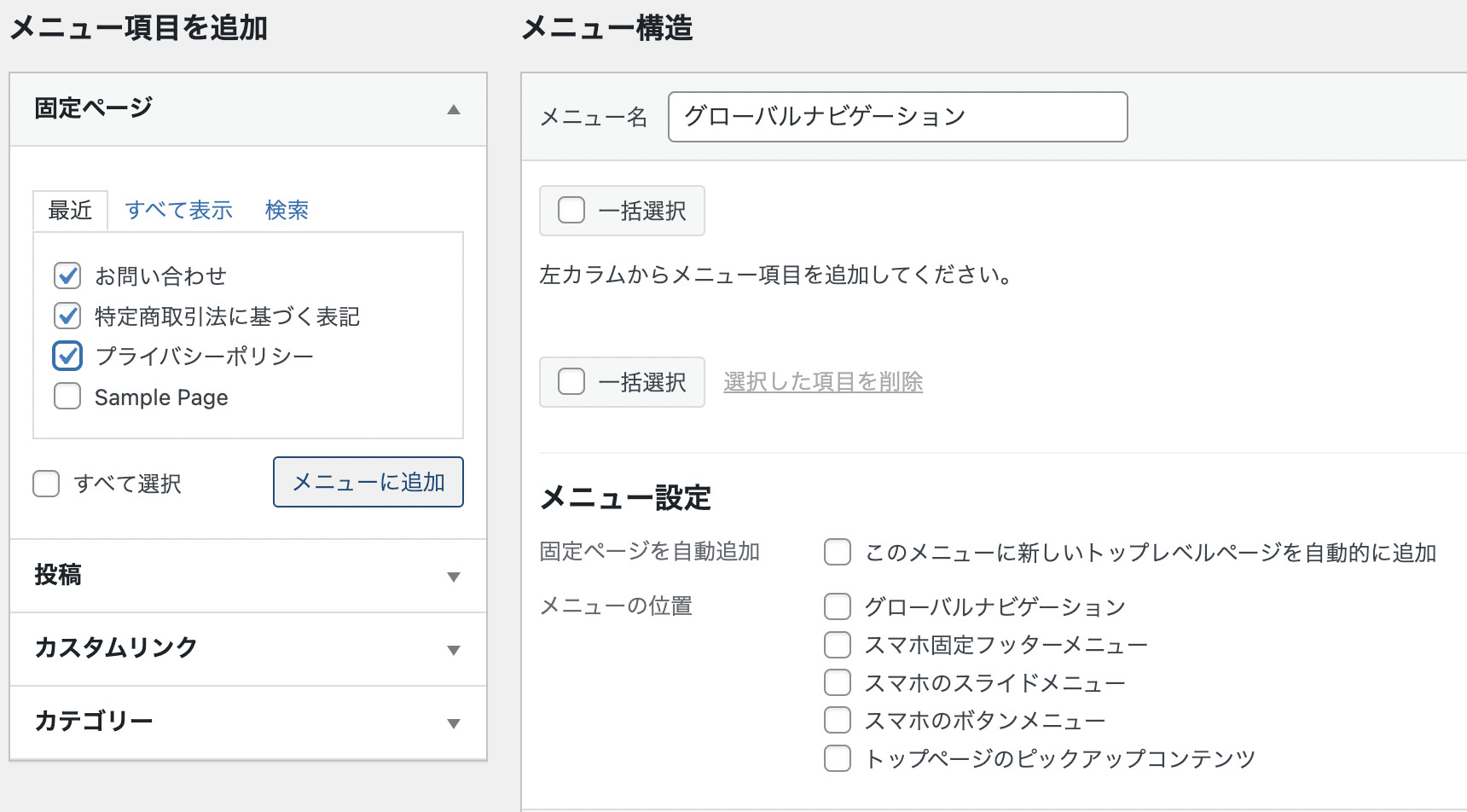
メニューに入っていくと上の画像になりますので、左の「固定ページ」の欄で「お問い合わせ」にチェックを入れてください。
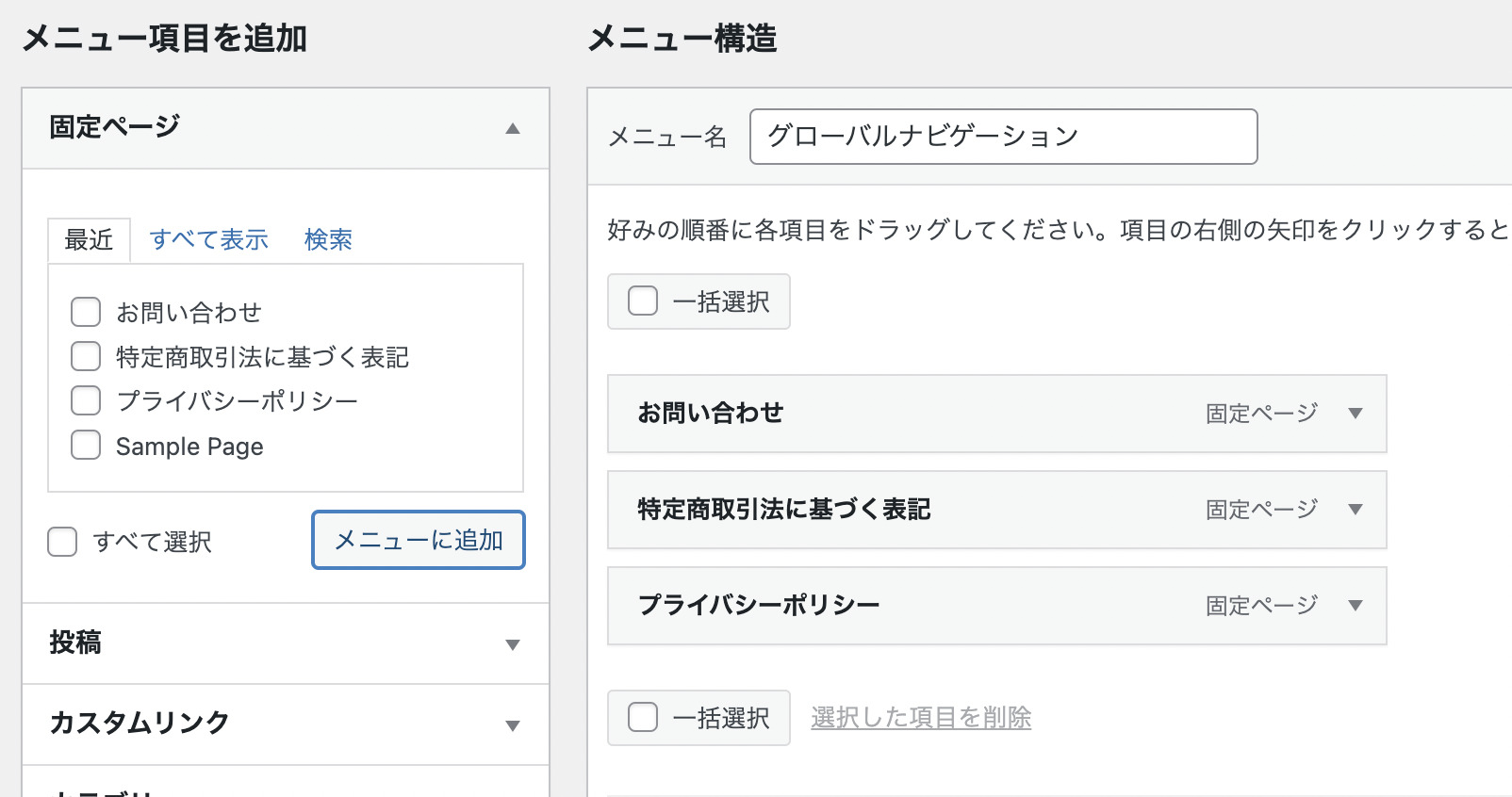
そうすると右の欄に移ります。
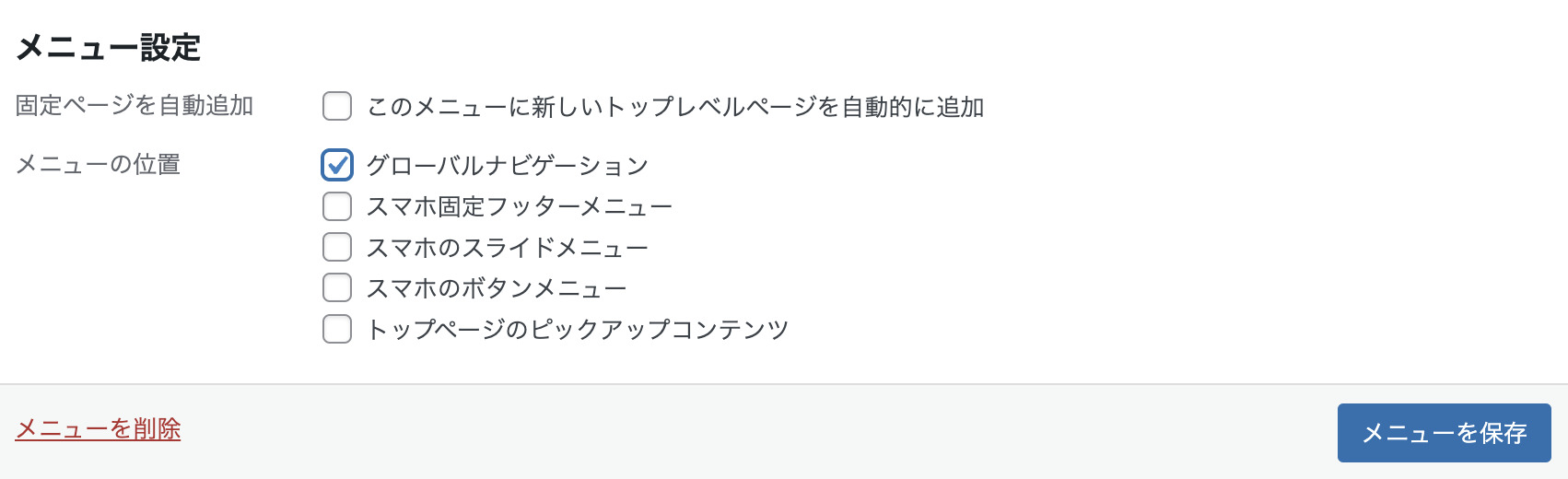
下の方に「メニュー設定」がありますので「グローバルナビゲーション」にチェックを入れてください。
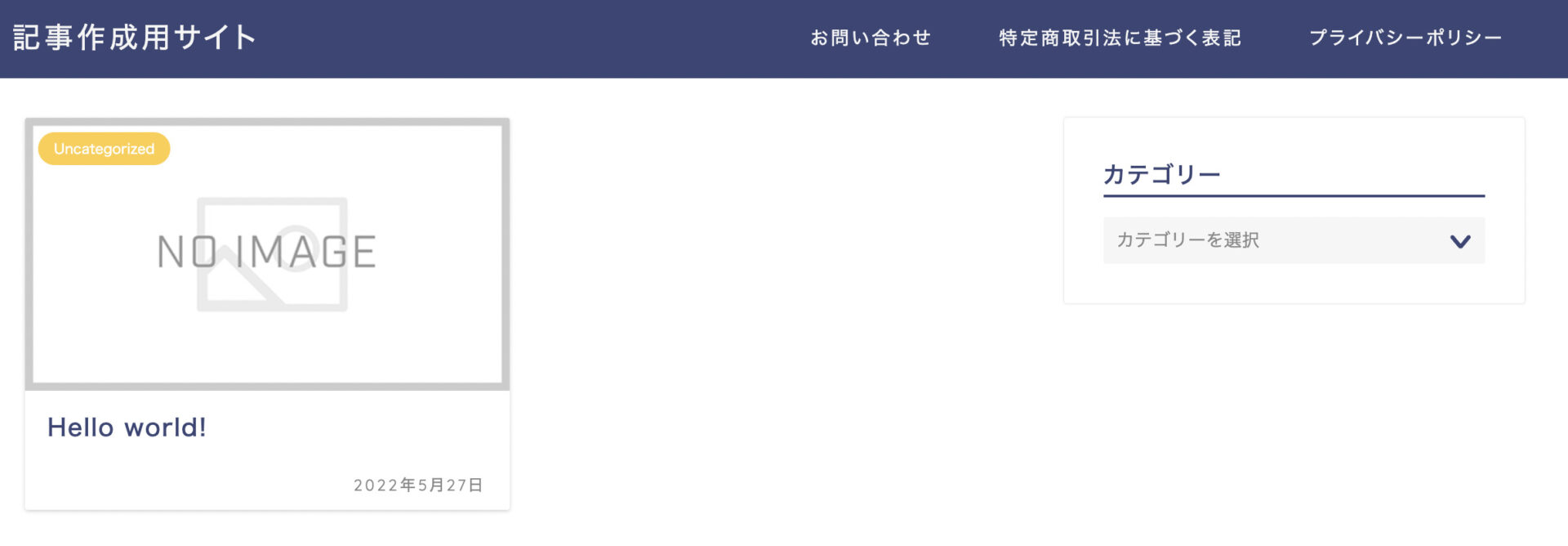
それを行いトップページにいくと、上に反映されています。
サイト反映完了
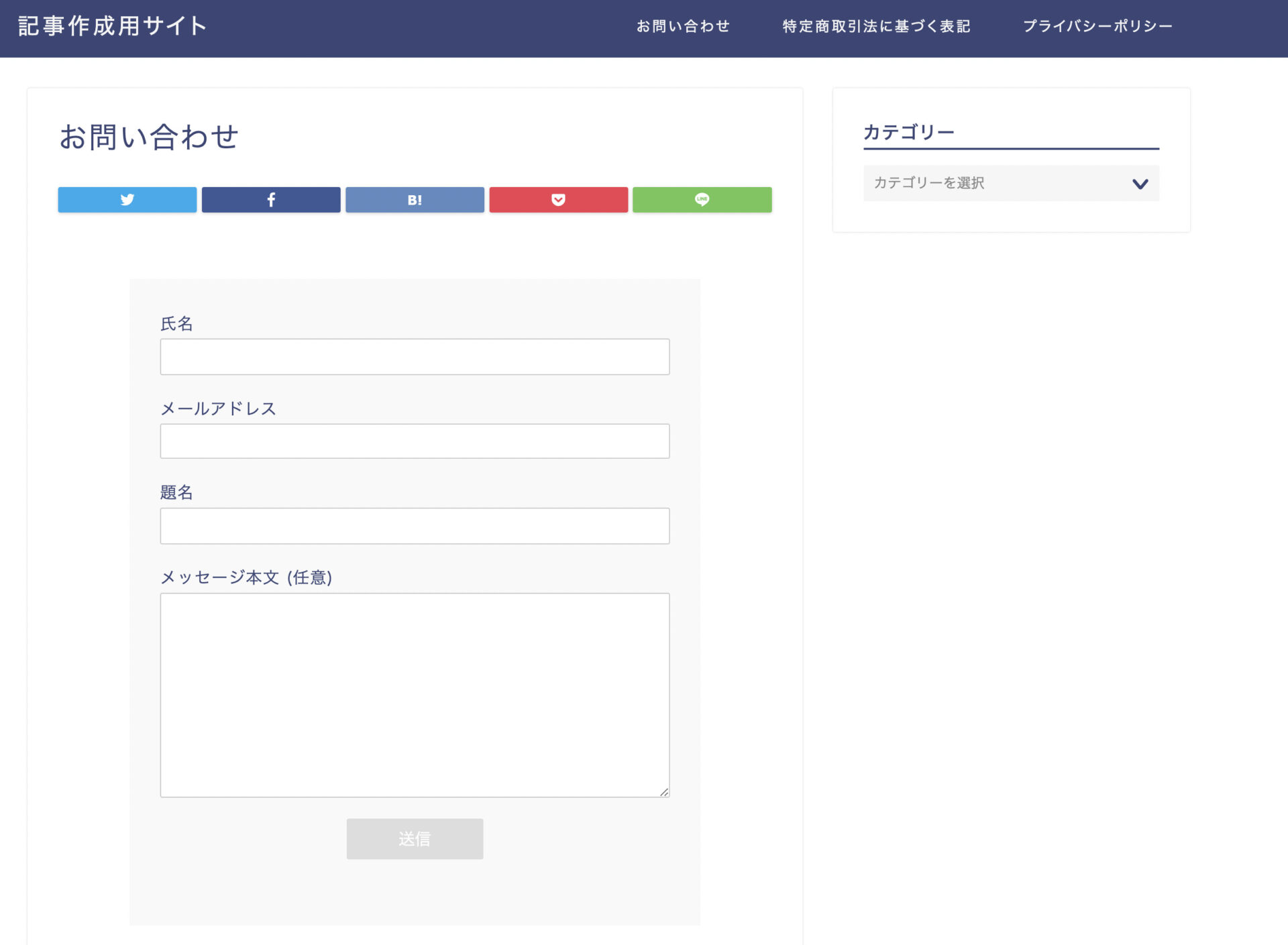
「お問い合わせ」をクリックし、上記の画面になっていたら設定完了です。
ContactForm7のカスタマイズ方法

【ContactForm7のカスタマイズ方法】
- 「お問い合わせ」をクリック
- 「新規追加」をクリック
- フォームから選ぶ
- 「保存」
- 新規追加or張り替え
- 完了
「お問い合わせ」をクリック
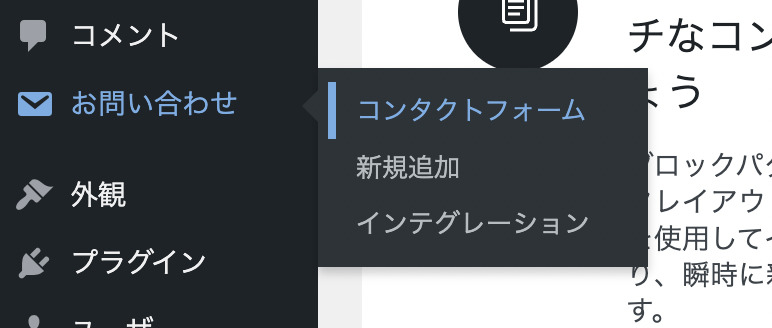
「お問い合わせ」→「コンタクトフォーム」をクリックしてください。
「新規追加」をクリック
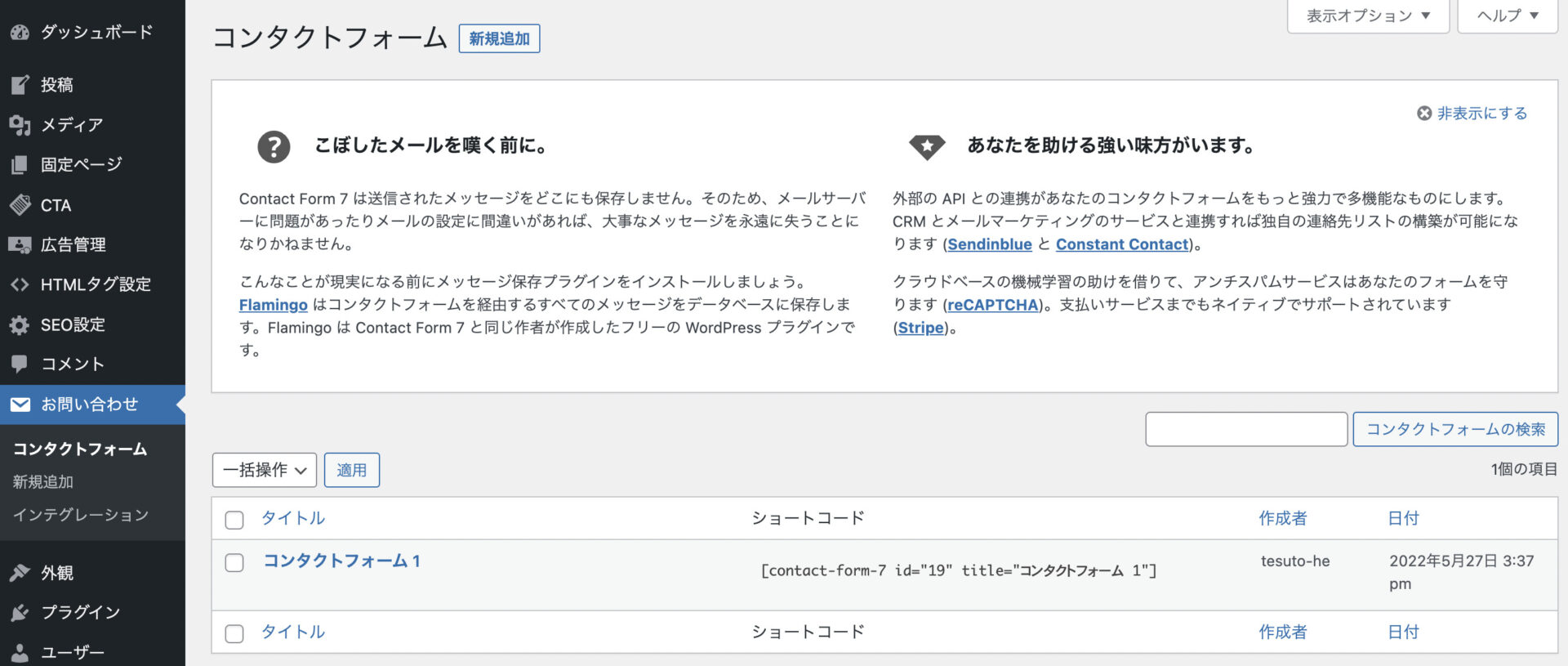
「コンタクトフォーム」をクリックすると、上の画像のようになります。
上にある「新規追加」をクリックしましょう。
フォームから選ぶ
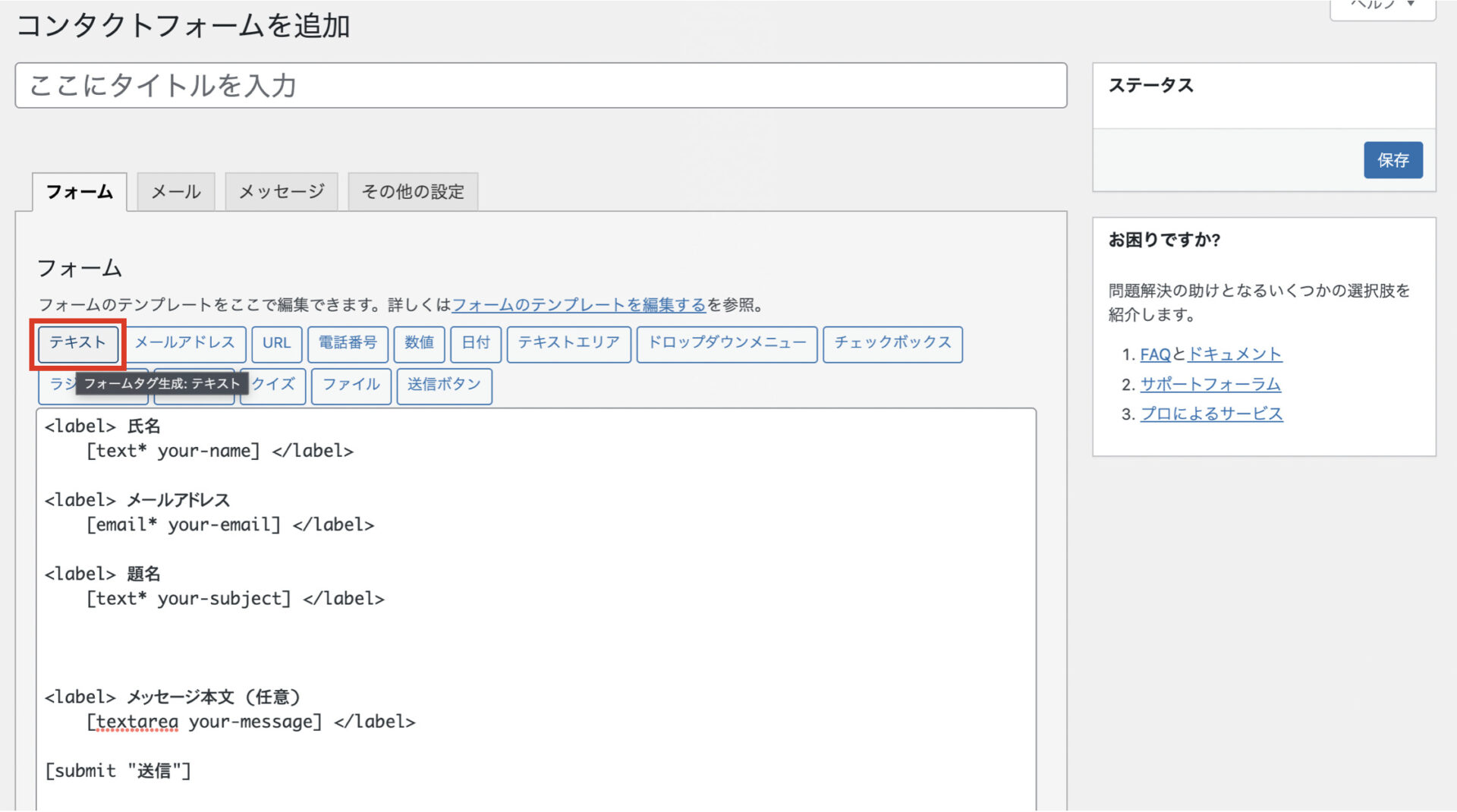
「新規追加」をクリックすると上の画像のようになります。
「フォーム」から「テキスト」をクリックしましょう。
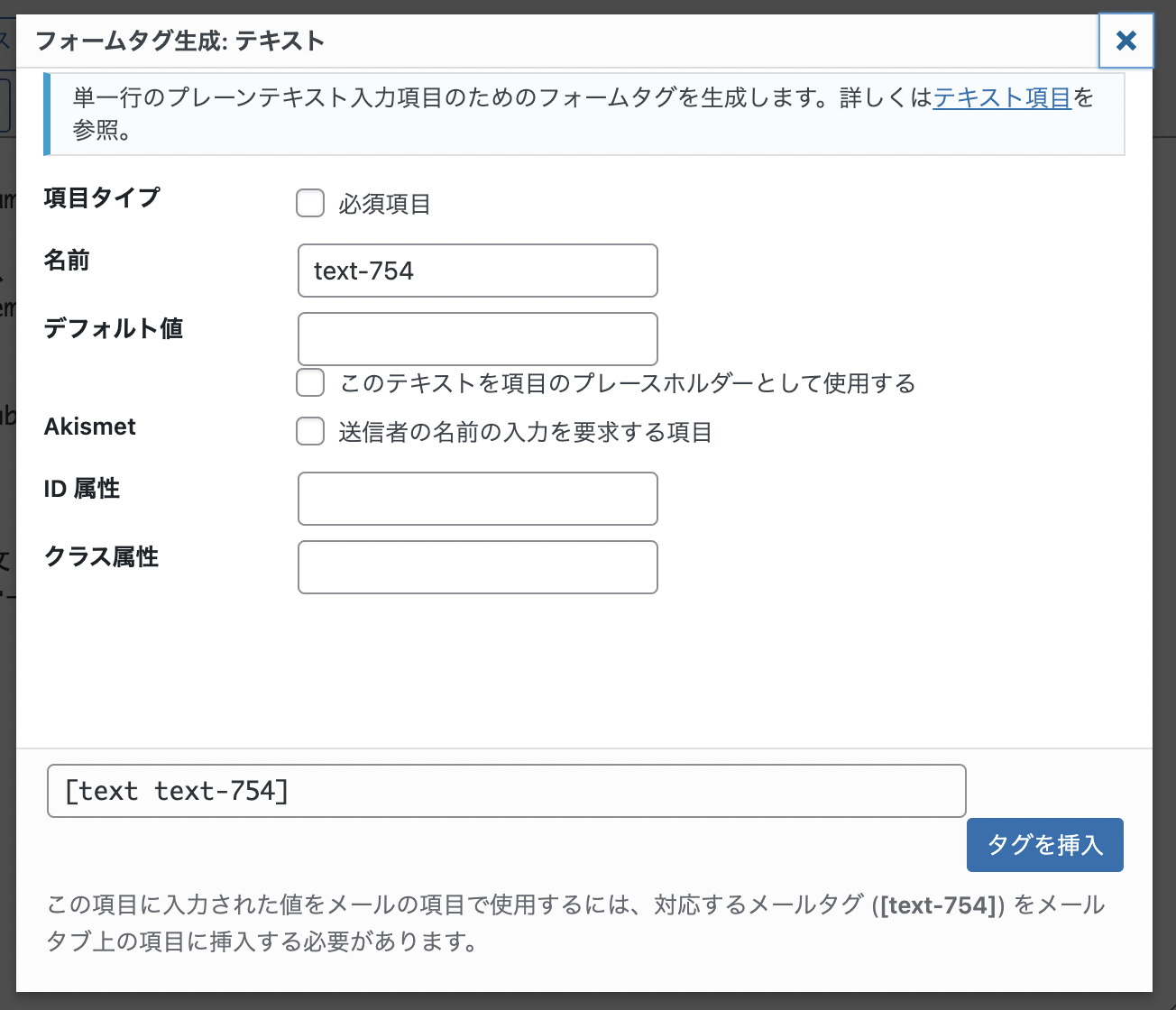
上の画像が表示されますが、気にせず「タグを挿入」でOKです。
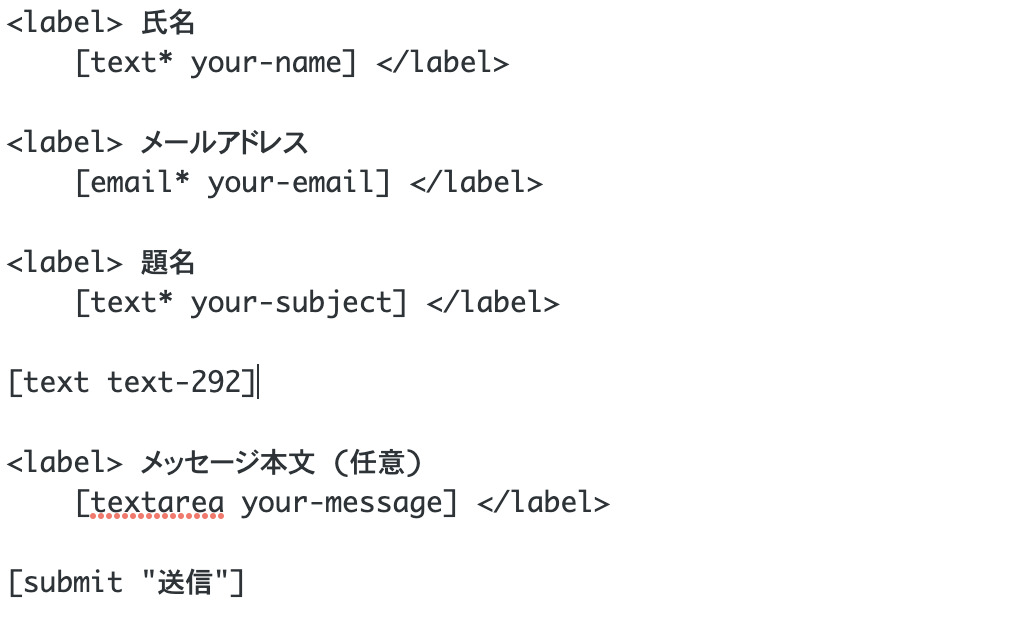
タグを挿入すると上の画像にようになりますので、他のタグと同じように合わせる必要があります。
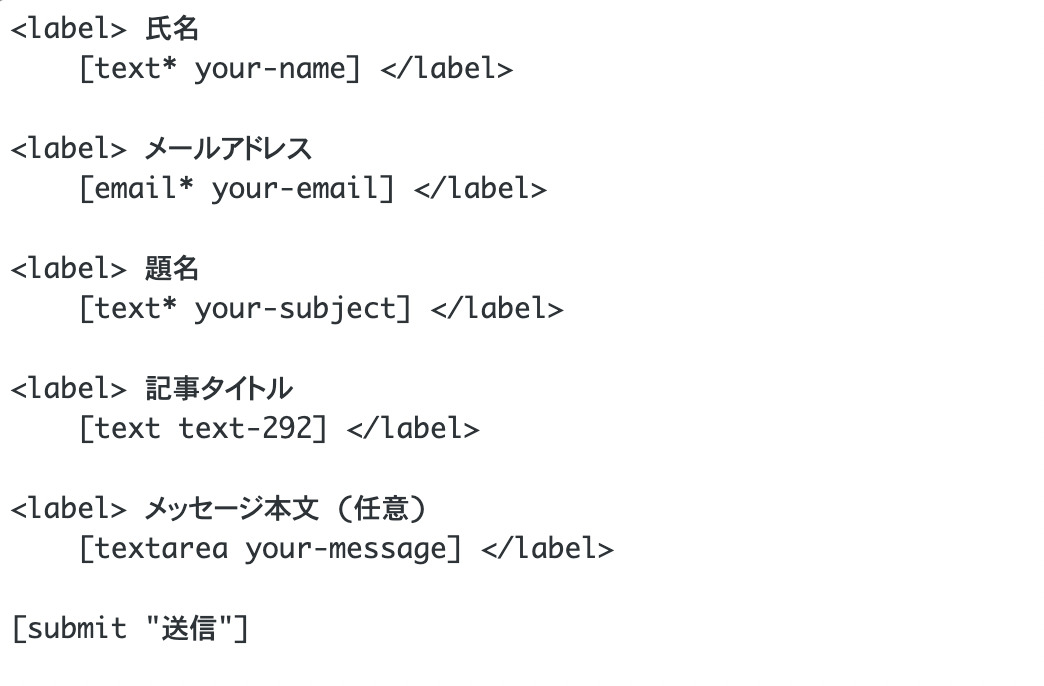
上の画像のように合わせましょう。
「保存」
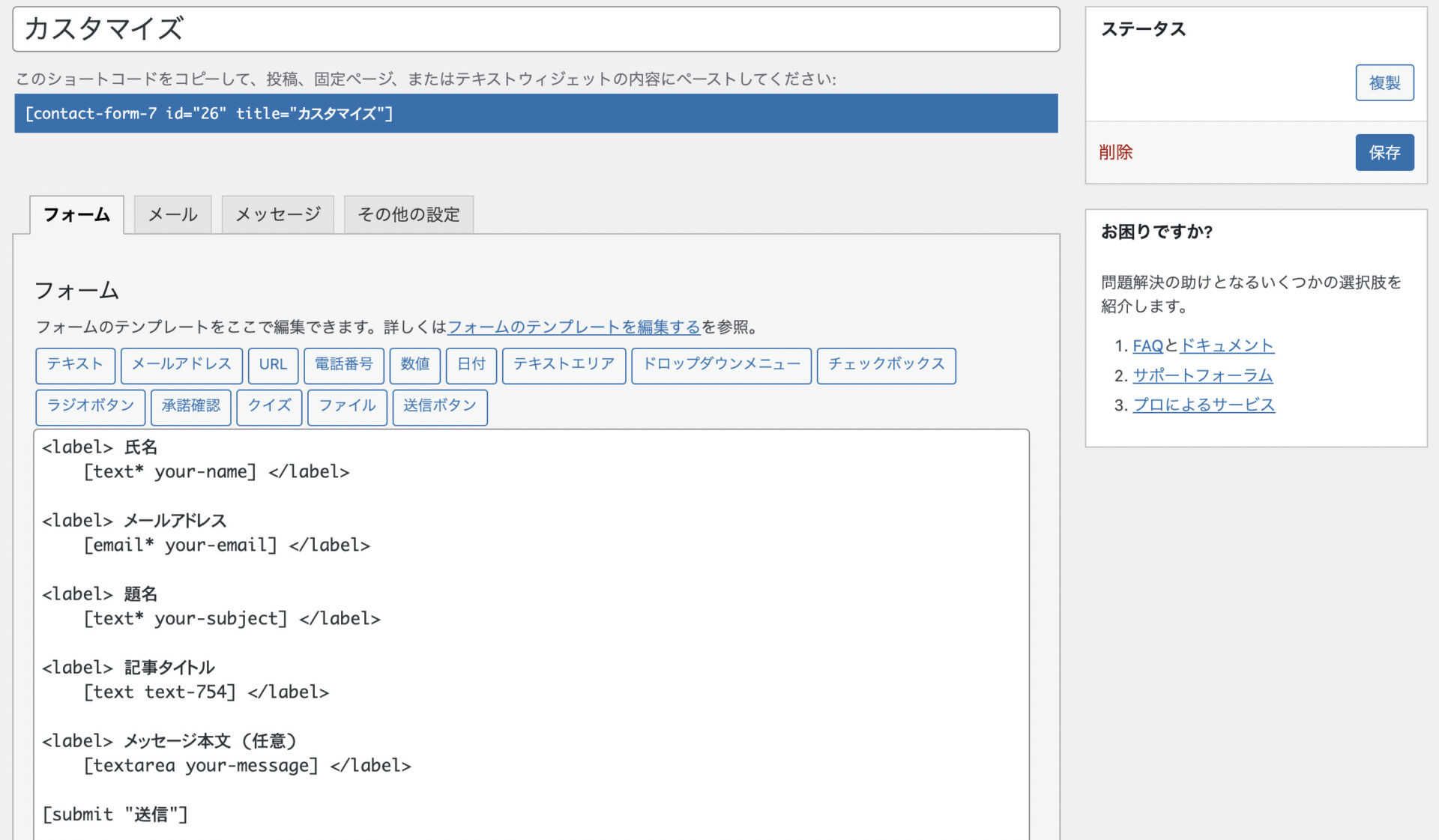
名前を「カスタマイズ」としていますが、ご自身がわかるようなタイトルでOKです。
完了したら「保存」をクリックしましょう。
新規追加or張り替え
あとは新規追加と同じ容量で作成すればOKです。
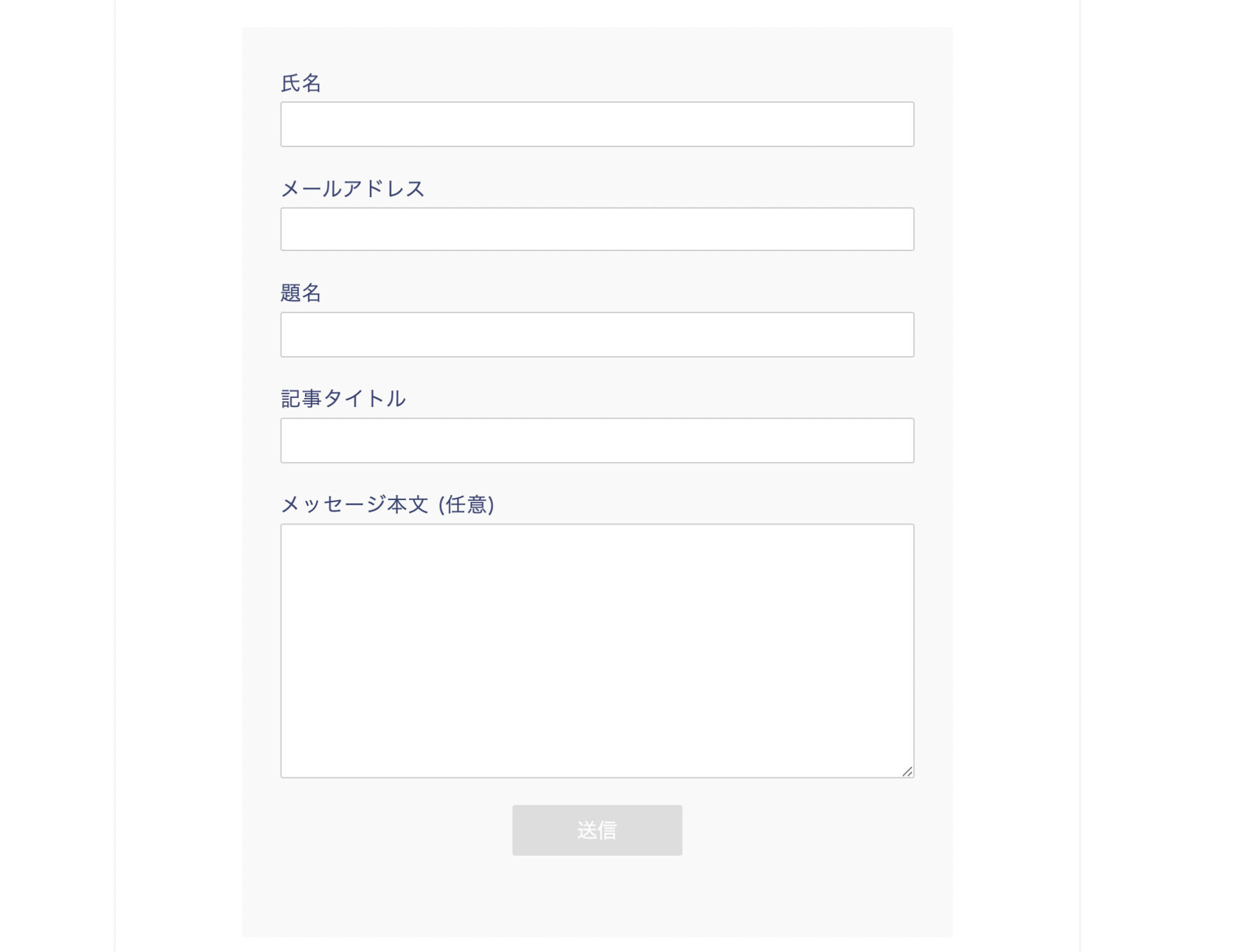
先ほどの設定の通りに行うと、このようなお問合せ画面になります。
ContactForm7の設定方法:まとめ
以上で設定方法は終わりになります!
作業工程をまとめて行きます。
- ContactForm7のインストール
- 「設定」をクリック
- ショートコードをコピー
- 「固定ページ」で新規追加
- 本文にショートコードをペースト
- 「外観」→「メニュー」にて追加
- サイト反映完了
となります!
それでは、最後までご覧いただきありがとうございました!